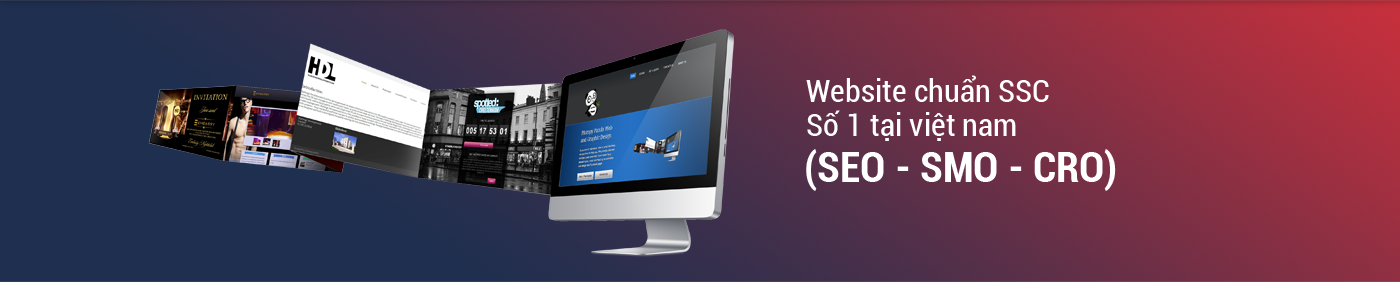

Hướng dẫn cách bật màn hình cảm ứng laptop win 10
Màn hình cảm ứng là một trong những tính năng được trang bị trên hầu hết các thiết bị thông minh hiện nay. Không chỉ điện thoại, máy tính bảng mà giờ đây một chiếc laptop thông thường cũng có thể sử dụng chức năng này. Bạn đang sở hữu một chiếc laptop trang bị tính năng cảm ứng thông minh? Nhưng bạn lại không biết làm thế nào để kích hoạt được tính năng này? Hãy cùng chúng tôi tìm hiểu ngay qua bài viết này nhé!
1. Cách bật màn hình cảm ứng laptop win 10 bằng tổ hợp phím tắt
Nguyên tắc khi bật tắt chức năng cảm ứng màn hình của laptop win 10, bạn cần phải truy cập và chỉnh sửa các lỗi driver trong device manager. Các bước thực hiện bật màn hình cảm ứng laptop win 10 bằng tổ hợp phím tắt như sau:
- Bước 1: Nhấn tổ hợp phím Windows + R, sau đó xuất hiện hộp thoại Run và nhập lệnh devmgmt.msc. Chọn OK để truy cập vào Device Manager.

Nhấn tổ hợp phím Windows + R, nhập lệnh devmgmt.msc vào hộp thoại Run
Ngoài tổ hợp phím này, bạn có thể sử dụng thêm Windows + X và chọn Device Manager từ danh sách hiện lên trên màn hình.
- Bước 2: Trên màn hình lúc này xuất hiện một cửa sổ mới, bạn tìm tới mục Human Interface Device. Sau đó sẽ hiện ra danh sách mới, bạn chọn mục HID – compliant touch screen có biểu tượng mũi tên đi xuống.
Đây là tính năng cảm ứng của màn hình. Hãy nhấp chuột phải và chọn Enable để bật tính năng này. Trong trường hợp nhấp chuột phải rồi và bạn nhận thấy tính năng cảm ứng màn hình đã được bật sẵn. Điều này có nghĩa driver đang bị lỗi. Bạn cần xóa đi và cài lại để đảm bảo driver cập nhật lại chính xác nhất.
- Bước 3: Nhấp chuột phải, chọn HID- compliant touch screen, chọn Disable. Lúc này trên màn hình sẽ xuất hiện hộp thoại xác nhận tắt màn hình cảm ứng. Bạn nhấp chọn Yes.
- Bước 4: Nhấp lại chuột phải và thực hiện thao tác bật Enable như trên.
2. Cách bật màn hình cảm ứng laptop win 10 bằng các thao tác cửa sổ thông thường
- Bước 1: Nhấp chuột phải vào This PC, chọn mục Manager
- Bước 2: Xuất hiện hộp thoại Computer Management, bạn chọn mục Device Manager ở bên trái màn hình
- Bước 3: Di chuyển chuột và tìm kiếm đến mục Human Interface Device. Hãy mở mục lục ra và chọn phần USB Input Device

Tìm kiếm mục Human interface device
- Bước 4: Nhấp chuột phải vào USB Input Device và chọn Enable để bật chức năng màn hình cảm ứng.
Trong trường hợp nhấp vào và bạn thấy chức năng này đã được bật thì hãy xác nhận tắt chức năng này đi rồi bật lại ngay sau đó như các bước đã hướng dẫn ở trên.
3. Cách sửa lỗi màn hình cảm ứng laptop win 10
Có nhiều trường hợp màn hình cảm ứng của laptop bị lỗi mà bạn hoàn toàn có thể xử lý ngay tại nhà, thông qua một vài thao tác ngắn gọn. Dưới đây là tổng hợp các cách sửa lỗi màn hình cảm ứng laptop win 10 hữu ích nhất, xin được giới thiệu đến bạn.
3.1 Chạy Troubleshooting
Khi không có một nguyên nhân nào xác định xảy ra lỗi cảm ứng màn hình thì bạn có thể sử dụng công cụ hỗ trợ Troubleshooting. Thực hiện theo các bước như sau:

Chạy Troubleshooting sửa lỗi màn hình cảm ứng
Chọn Cortana rồi tìm kiếm từ khóa Hardware and Devices. Trên màn hình sẽ xuất hiện một hộp thoại mới và bạn tiếp tục chọn Find and fix problems with devices để thực hiện thao tác tiếp theo.
Trong bảng Troubleshoot, chọn Next. Lúc này công cụ sẽ tự động phát hiện ra các lỗi sai và sửa chữa chúng. Nếu cách làm này không đạt được hiệu quả thì hãy xem xét đến các cách khác dưới đây.
3.2 Tùy chỉnh màn hình cảm ứng
Khi màn hình cảm ứng có dấu hiệu chậm phản hồi hoặc cử động chạm của bạn lên màn hình không còn được chuẩn xác thì hãy tùy chỉnh lại màn hình cảm ứng để cải thiện tốc độ làm việc.
Chọn Control panel, chọn Hardware and Sound. Tại phần Tablet PC Settings thì tiếp tục chọn Calibrate the screen for pen or touch.
Chỉnh một vài tùy chọn trong tab Display như Calibrate hoặc Setup rồi bấm OK là đã hoàn tất các thao tác.
3.3 Khởi động lại màn hình cảm ứng
Cách phổ biến và được nhiều người lựa chọn nhất là khởi động lại thiết bị của mình. Bạn cần phải phân biệt với khởi động lại máy tính. Bấm tổ hợp Ctrl + X rồi chọn Device Manager rồi nháy đúp chuột vào Human Interface Devices. Bấm chọn vào HID – compliant touch screen và chọn disable.
Lúc này trên màn hình sẽ xuất hiện màn hình chờ xác nhận thực hiện thao tác. Bấm vào Yes và thực hiện các thao tác bật lại màn hình cảm ứng đã được hướng dẫn ở trên.
3.4 Cập nhật driver cho máy tính
Trong trường hợp không được nâng cấp phiên bản thì phần cứng của bạn có thể sẽ gặp phải vấn đề. Đây chính là nguyên nhân khiến màn hình cảm ứng hoạt động không được hiệu quả do nguyên lý hoạt động của chúng phần lớn dựa vào CPU.
Chọn Device Manager và bấm chuột phải vào HID - compliant touch screen. Tiếp tục bấm chọn Update Driver software. Nếu chọn Search automatically for updated driver software thì hệ thống của bạn sẽ tự động cập nhật các phiên bản có sẵn cho thiết bị cảm ứng và tự động cập nhật Driver mới nhất mà không cần làm các thao tác thủ công.
Trên đây chúng tôi đã giới thiệu đến bạn các thao tác bật màn hình cảm ứng latop win 10. Chúc các bạn thành công.
>>> Xem thêm: Kinh nghiệm thiết kế ứng dụng Mobile

20 năm kinh nghiệm
Trong lĩnh vực thiết kế website cho các
doanh nghiệp trong và ngoài nước
Hơn 5000+ Website
Đã được Vinalink hoàn thành trong những năm qua,
với sự hài lòng của khách hàng.
Thiết kế web chuẩn SSC
Dẫn đầu các xu hướng chuẩn SSC
(SEO - SMO - CRO)


